บทความนี้จะให้คำแนะนำโดยละเอียดเกี่ยวกับวิธีการสร้างลิงก์ใน PowerPoint อย่างง่ายและสะดวก ทำให้งานนำเสนอของคุณดูเป็นมืออาชีพและยืดหยุ่นมากขึ้น
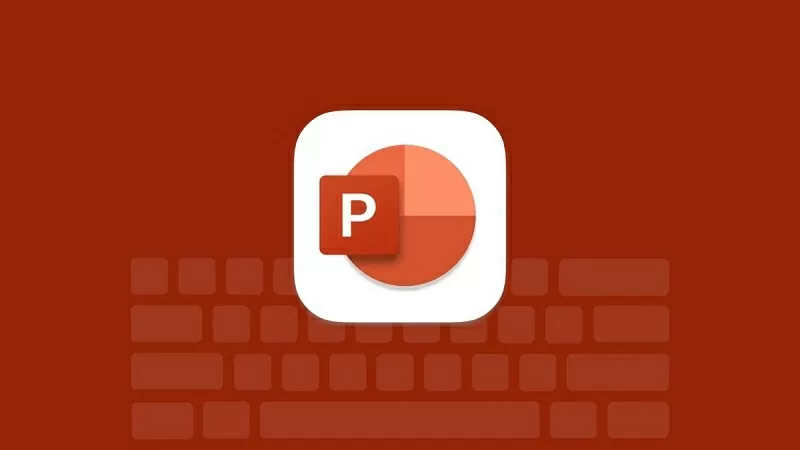 |
| วิธีการสร้างลิงก์ใน PowerPoint |
คำแนะนำเกี่ยวกับการสร้างลิงก์ใน PowerPoint โดยใช้ไฮเปอร์ลิงก์
ไฮเปอร์ลิงก์ใน PowerPoint ช่วยให้คุณสร้างลิงก์ไปยังเว็บไซต์ ไฟล์ อีเมล หรือสไลด์อื่นๆ ได้อย่างง่ายดาย ด้านล่างนี้คือคำแนะนำเกี่ยวกับวิธีการสร้างลิงก์ใน PowerPoint อย่างรวดเร็วและมีประสิทธิภาพโดยใช้ไฮเปอร์ลิงก์
สร้างลิงก์ไปยังสไลด์
ขั้นตอนที่ 1: เลือกวัตถุที่ต้องการสร้างลิงก์ ซึ่งอาจเป็นข้อความ รูปภาพ ปุ่ม หรือรูปทรงก็ได้
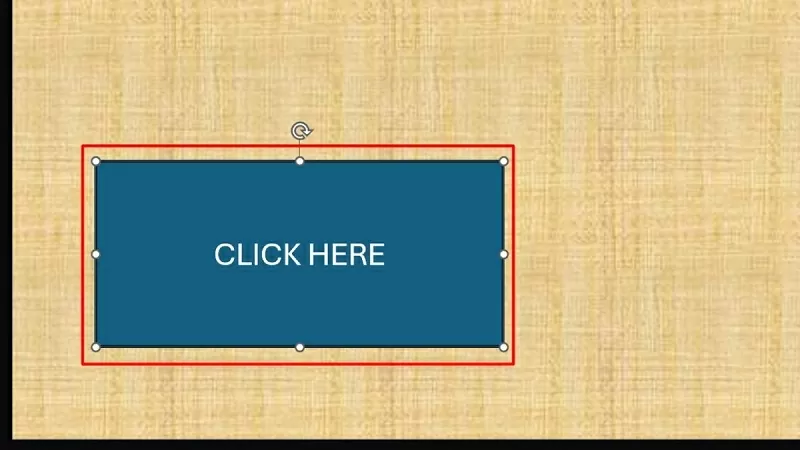 |
| เลือกวัตถุที่คุณต้องการสร้างลิงก์เชื่อมโยงไป |
ขั้นตอนที่ 2: คลิกขวาที่วัตถุที่เลือก แล้วเลือก ลิงก์/ไฮเปอร์ลิงก์ (หรือกด Ctrl + K)
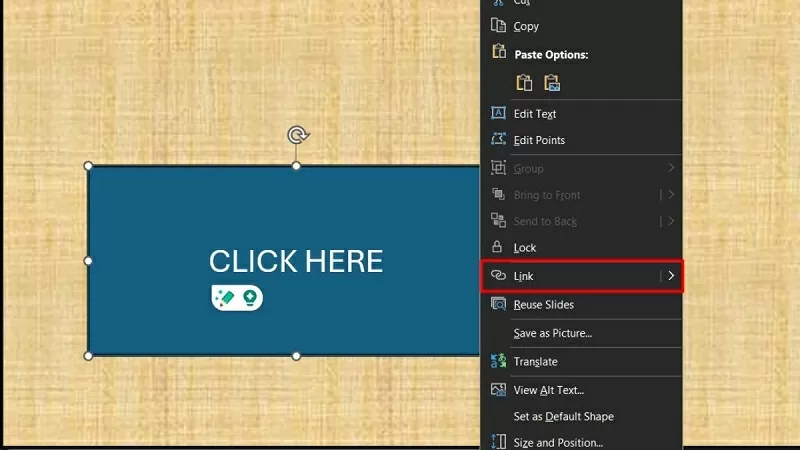 |
| เลือก ลิงก์/ไฮเปอร์ลิงก์ |
ขั้นตอนที่ 3: ในหน้าต่างแทรกไฮเปอร์ลิงก์ ให้เลือก วางในเอกสารนี้ จากนั้นเลือกสไลด์ที่คุณต้องการสร้างลิงก์ และคลิก ตกลง เพื่อดำเนินการให้เสร็จสิ้น
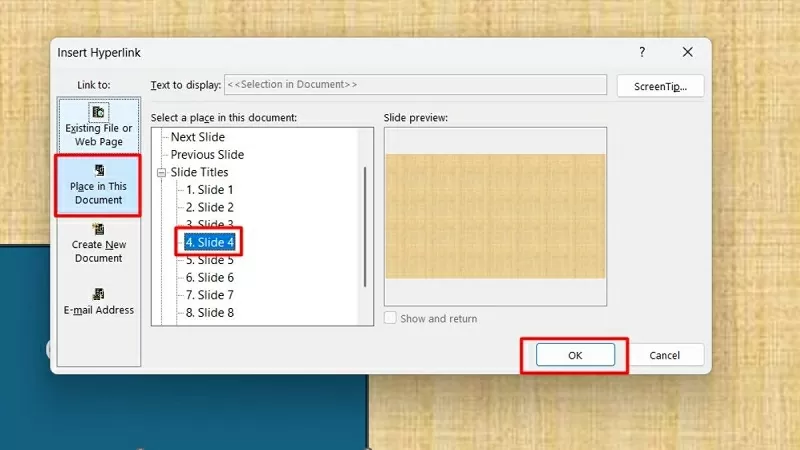 |
| คลิกที่ตัวเลือก "วางในเอกสารนี้" |
สร้างลิงก์การเข้าถึงเว็บ
ขั้นตอนที่ 1: ขั้นแรก เลือกวัตถุที่คุณต้องการสร้างลิงก์เชื่อมโยง ซึ่งอาจเป็นข้อความ รูปภาพ ปุ่ม หรือรูปทรงก็ได้
 |
| เลือกวัตถุที่คุณต้องการเชื่อมโยงไปยังเว็บไซต์ |
ขั้นตอนที่ 2: จากนั้นคลิกขวาที่วัตถุที่เลือก แล้วเลือก ลิงก์/ไฮเปอร์ลิงก์ (หรือกด Ctrl + K)
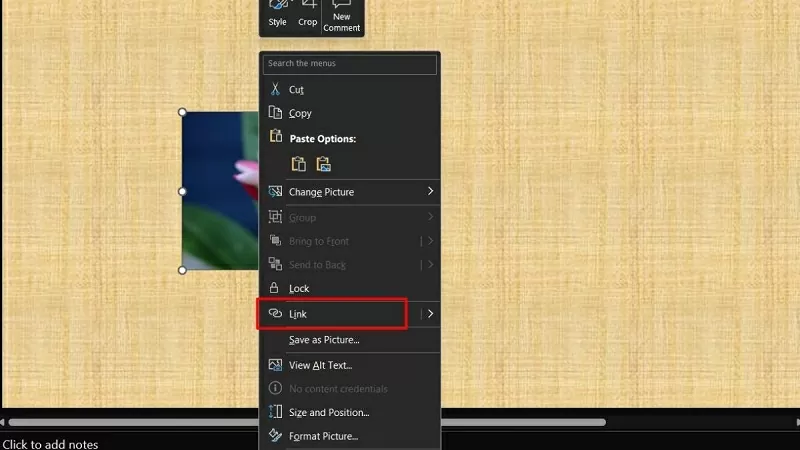 |
| เลือก ลิงก์/ไฮเปอร์ลิงก์ |
ขั้นตอนที่ 3: ในหน้าต่างแทรกไฮเปอร์ลิงก์ ให้เลือกไฟล์หรือหน้าเว็บที่มีอยู่แล้ว จากนั้นพิมพ์หรือวางที่อยู่เว็บไซต์ลงในช่องที่อยู่ แล้วคลิก ตกลง เพื่อดำเนินการให้เสร็จสิ้น
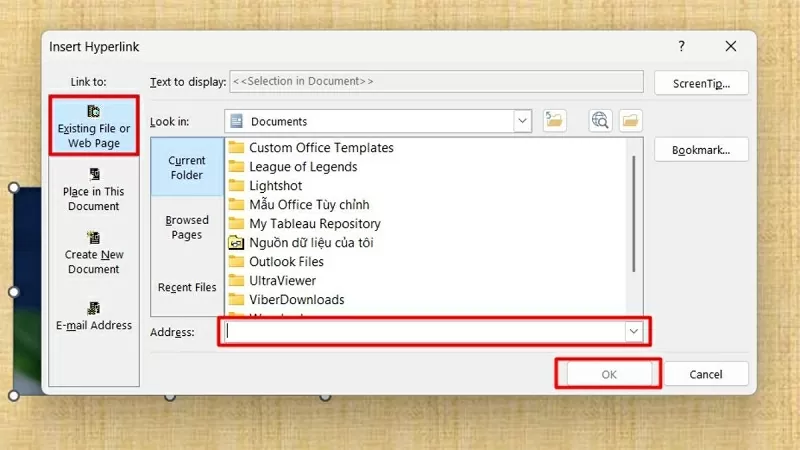 |
| เลือกไฟล์หรือเว็บเพจที่มีอยู่แล้ว |
สร้างลิงก์เพื่อเปิดไฟล์ใน PowerPoint อย่างรวดเร็ว
ขั้นตอนที่ 1: ขั้นแรก เลือกวัตถุที่คุณต้องการสร้างลิงก์เชื่อมโยง ไม่ว่าจะเป็นข้อความ รูปภาพ ปุ่ม หรือรูปทรง
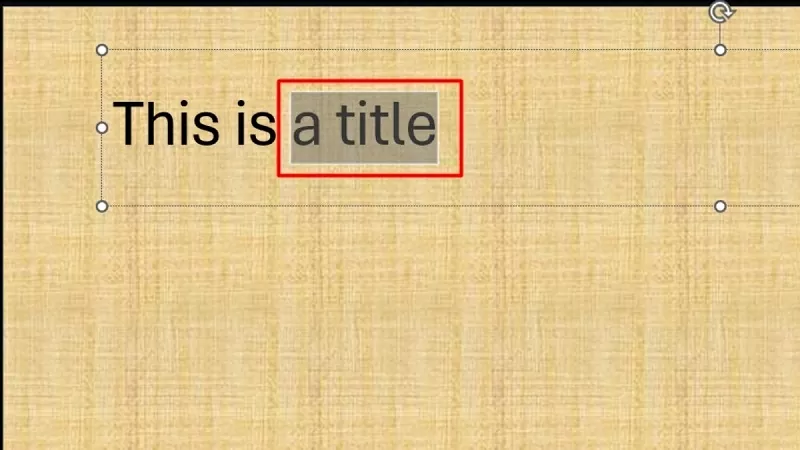 |
| เลือกวัตถุที่คุณต้องการสร้างลิงก์เชื่อมโยงไป |
ขั้นตอนที่ 2: คลิกขวาที่วัตถุที่เลือก แล้วคลิก ลิงก์/ไฮเปอร์ลิงก์ (หรือกด Ctrl + K)
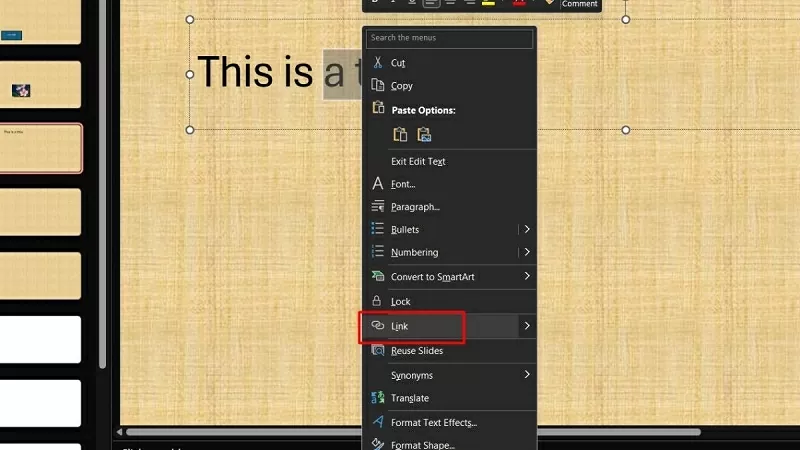 |
| คลิกที่ลิงก์/ไฮเปอร์ลิงก์ |
ขั้นตอนที่ 3: ในหน้าต่างแทรกไฮเปอร์ลิงก์ ให้เลือก ไฟล์หรือหน้าเว็บที่มีอยู่แล้ว จากนั้นคลิก เรียกดูไฟล์ และเลือกไฟล์ที่คุณต้องการสร้างลิงก์ (PDF, Word, Excel เป็นต้น)
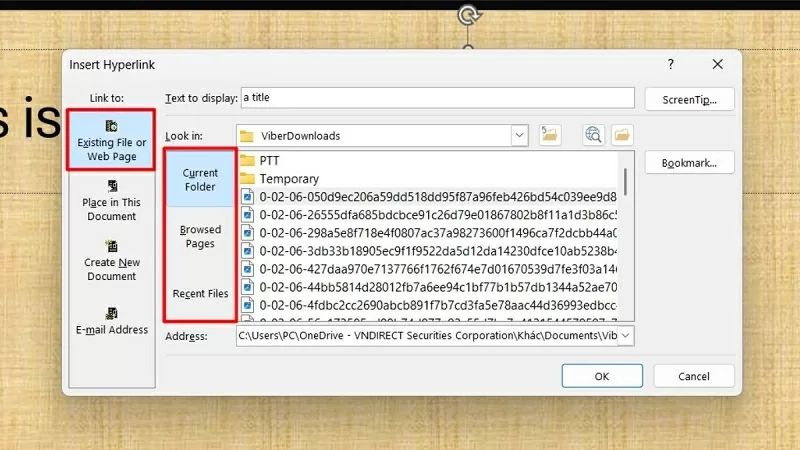 |
| เลือกไฟล์หรือเว็บเพจที่มีอยู่แล้ว |
วิธีตรวจสอบลิงก์ที่แทรกไว้
นี่คือวิธีง่ายๆ และรวดเร็วในการตรวจสอบลิงก์ที่คุณแทรกไว้:
ขั้นตอนที่ 1: กดปุ่ม F5 หรือปุ่มสไลด์โชว์เพื่อเปิดใช้งานโหมดสไลด์โชว์
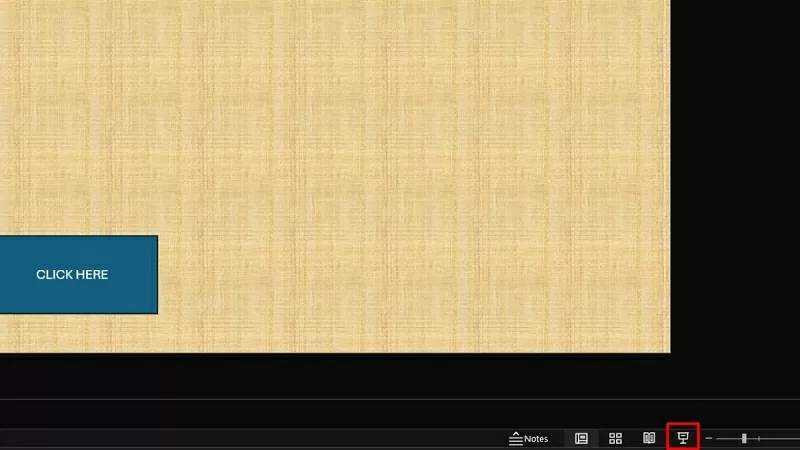 |
| แสดงสไลด์และคลิกลิงก์เพื่อตรวจสอบ |
ขั้นตอนที่ 2: จากนั้น คลิกที่ลิงก์เพื่อตรวจสอบว่าใช้งานได้ถูกต้องหรือไม่ หากลิงก์ไม่เปิดหรือแสดงข้อผิดพลาด โปรดตรวจสอบ URL อีกครั้ง
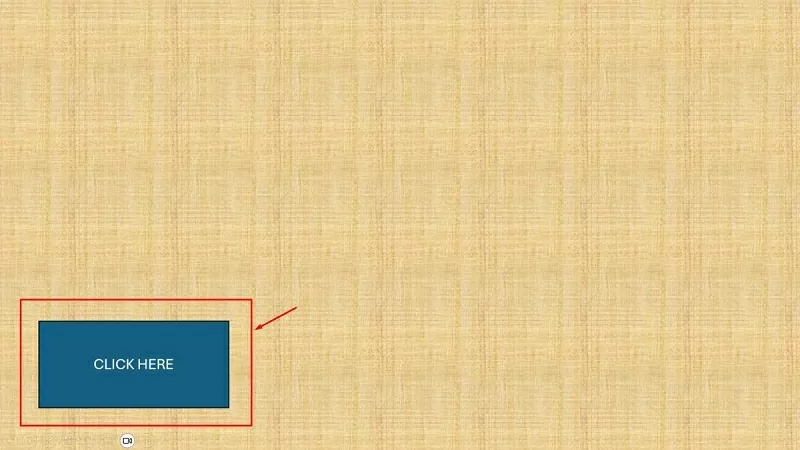 |
| คลิกที่ลิงก์เพื่อตรวจสอบ |
วิธีลบลิงก์ที่แทรกไว้
หากคุณสร้างลิงก์ผิดพลาดใน PowerPoint คุณสามารถลบลิงก์เหล่านั้นออกเพื่อให้งานนำเสนอของคุณดูเรียบร้อยยิ่งขึ้น
ขั้นตอนที่ 1: เลือกวัตถุที่มีลิงก์ที่คุณต้องการลบ (ข้อความ รูปภาพ ปุ่ม ฯลฯ)
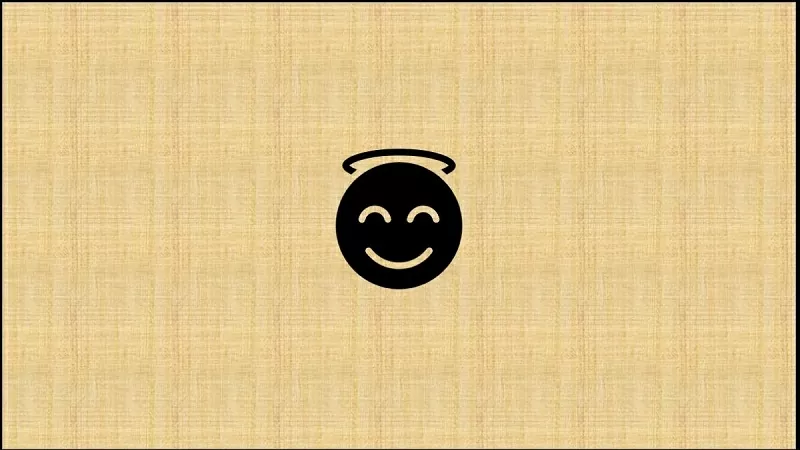 |
| เลือกวัตถุที่คุณต้องการลบลิงก์ที่แทรกไว้ |
ขั้นตอนที่ 2: จากนั้นคลิกขวาที่วัตถุที่เลือก แล้วคลิก "ลบไฮเปอร์ลิงก์" ลิงก์จะถูกลบออก แต่เนื้อหา (ข้อความ/รูปภาพ) จะยังคงอยู่
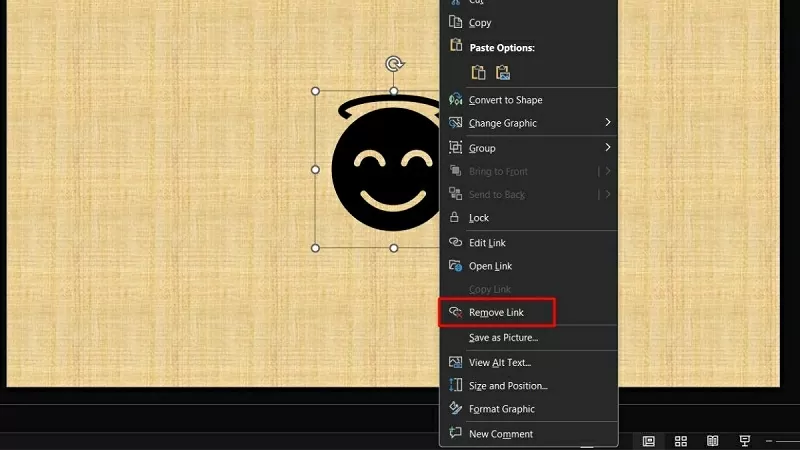 |
| คลิกที่ ลบไฮเปอร์ลิงก์ |
บทความข้างต้นได้แนะนำวิธีการสร้างลิงก์ใน PowerPoint อย่างง่ายและรวดเร็วไปแล้ว การใช้ไฮเปอร์ลิงก์และลิงก์สไลด์ใน PowerPoint จะช่วยให้งานนำเสนอของคุณดูเป็นมืออาชีพและยืดหยุ่นมากขึ้น
[โฆษณา_2]
แหล่งที่มา




![[ภาพ] นายกรัฐมนตรี ฟาม มินห์ ชินห์ เป็นประธานในการประชุมประกาศจัดตั้งศูนย์การเงินระหว่างประเทศในเวียดนาม](/_next/image?url=https%3A%2F%2Fvphoto.vietnam.vn%2Fthumb%2F1200x675%2Fvietnam%2Fresource%2FIMAGE%2F2025%2F12%2F21%2F1766309817714_ndo_br_dsc-3400-jpg.webp&w=3840&q=75)

![[ภาพ] นายกรัฐมนตรี ฟาม มินห์ ชินห์ เป็นประธานการประชุมเกี่ยวกับการพัฒนาเศรษฐกิจภาคเอกชน](/_next/image?url=https%3A%2F%2Fvphoto.vietnam.vn%2Fthumb%2F1200x675%2Fvietnam%2Fresource%2FIMAGE%2F2025%2F12%2F20%2F1766237501876_thiet-ke-chua-co-ten-40-png.webp&w=3840&q=75)























































































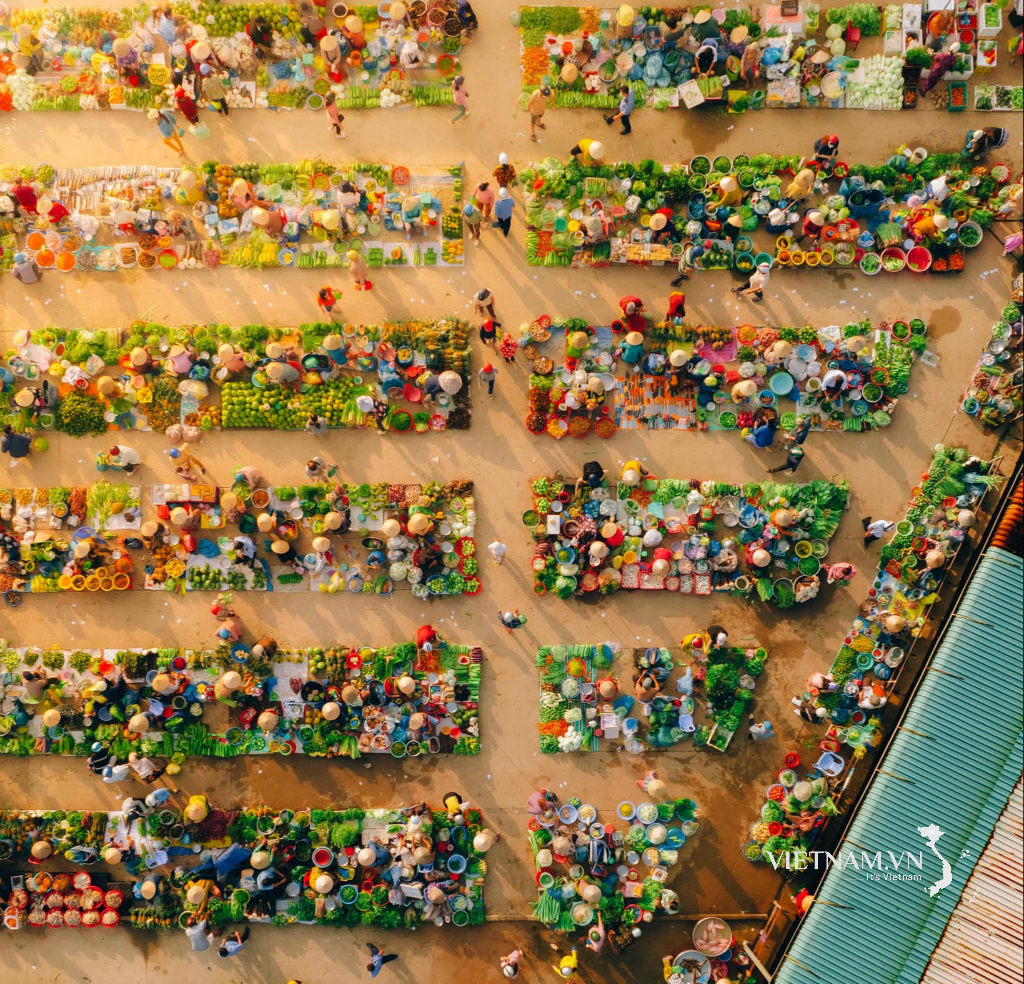



การแสดงความคิดเห็น (0)